Kiedy komputer zaczyna jąkanie lub zamrożenie losowo, czas założyć czapkę detektywa i zacząć się temu przyglądać. Testowanie pamięci RAM pod kątem błędów pamięci powinno być pierwszym krokiem w tej podróży, ponieważ zła pamięć jest najczęstszą przyczyną takich problemów.
Istnieje wiele metod (i narzędzi) do testowania pamięci RAM, od wbudowanej -w narzędziach systemu Windows do oprogramowania innych firm. Omówimy każdą opcję w tym szczegółowym przewodniku, aby pomóc Ci wybrać najlepszą metodę.

Czy należy testować pamięć z lub bez Przed uruchomieniem?
Przez wiele lat utrzymywano, że pamięć komputera musi być testowana za pomocą narzędzia do wstępnego uruchamiania. To dlatego, że w starych systemach pamięć była dość ograniczona. Nie było niczym niezwykłym, że system operacyjny zajmuje lwią część zasobów systemowych, pozostawiając bardzo mało pamięci do faktycznego przetestowania.
W nowoczesnych komputerach nie stanowi to już problemu. Komputery PC mają większą pojemność pamięci RAM niż kiedykolwiek wcześniej, a system operacyjny wykorzystuje tylko niewielką jej część. To sprawia, że narzędzia do testowania pamięci, które działają bez wstępnego uruchamiania, są tak samo dobre, jak tradycyjne oprogramowanie testujące.
Ponadto algorytmy testowe używane przez narzędzia do wstępnego uruchamiania nie są tak dokładne w symulowaniu rzeczywistych wzorców użytkowania. Chociaż te algorytmy mogą wykryć duże problemy logiczne, wiele mniejszych błędów może pozostać niewykrytych. Z tego powodu zaleca się również przetestowanie pamięci za pomocą aplikacji działającej w systemie Windows.
Przetestuj pamięć RAM za pomocą narzędzia diagnostycznego pamięci systemu Windows
Najłatwiejsze narzędzie do uzyskania praktyczne jest narzędzie Windows Memory Diagnostic — ponieważ jest wbudowane w system Windows. Nie musisz tworzyć rozruchowego dysku USB ani pobierać żadnej aplikacji.
jest również dobry w wykrywaniu rażących błędów pamięci, pomagając zły moduł pamięci RAM bez większych problemów. Jedynym minusem jest to, że narzędzie jest dość stare i nie radzi sobie zbyt dobrze z wyszukiwaniem bardziej subtelnych błędów pamięci.
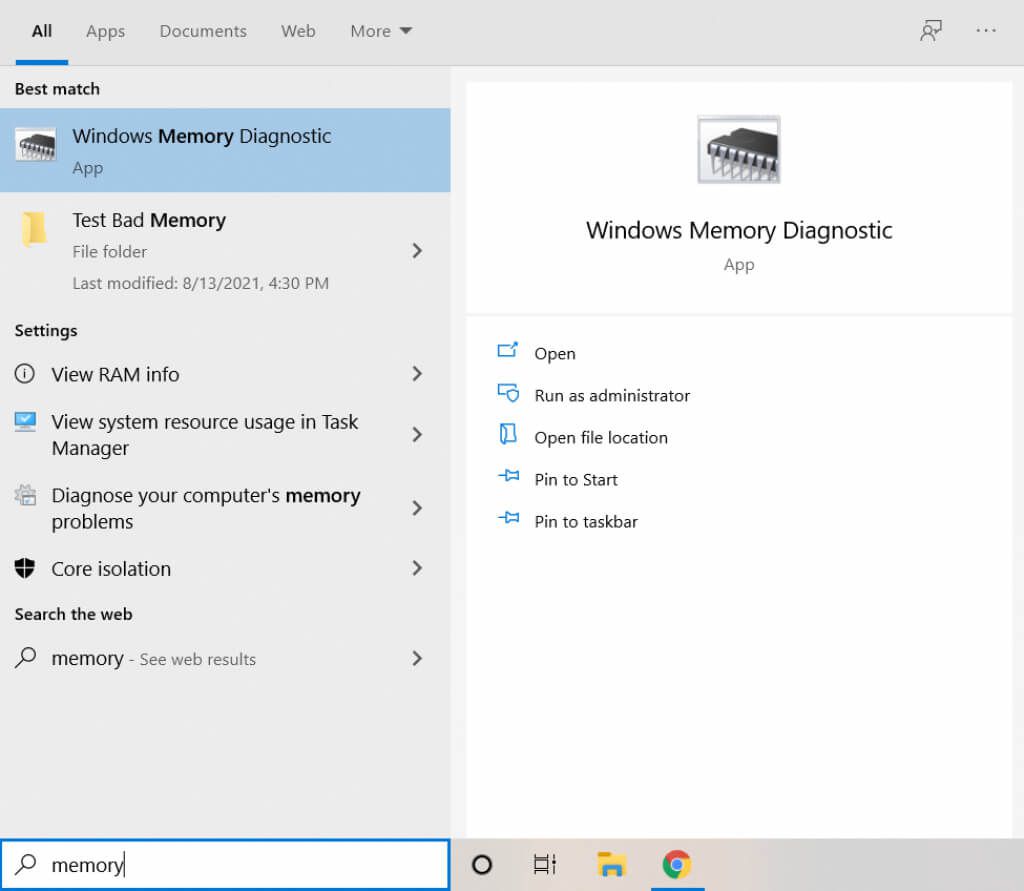
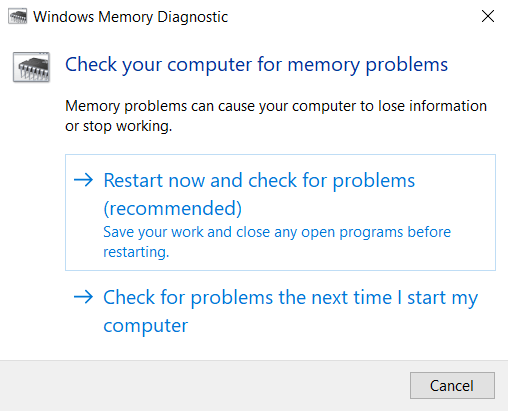
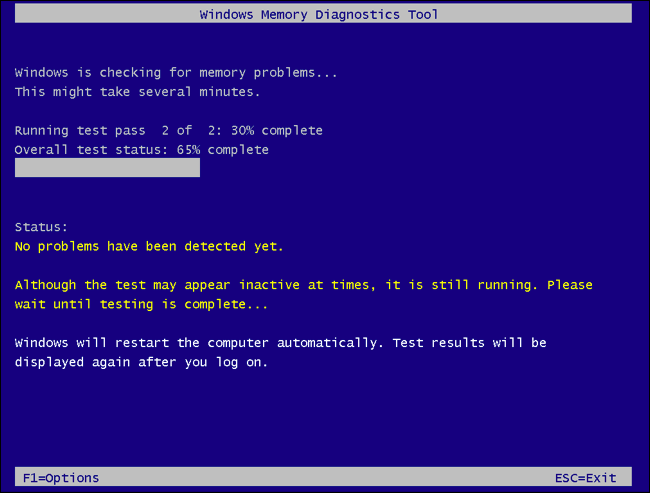
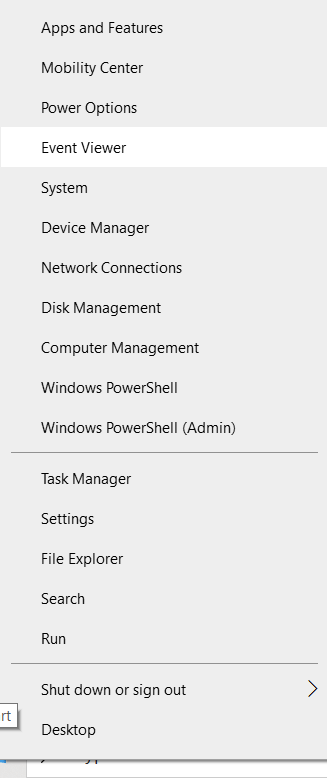
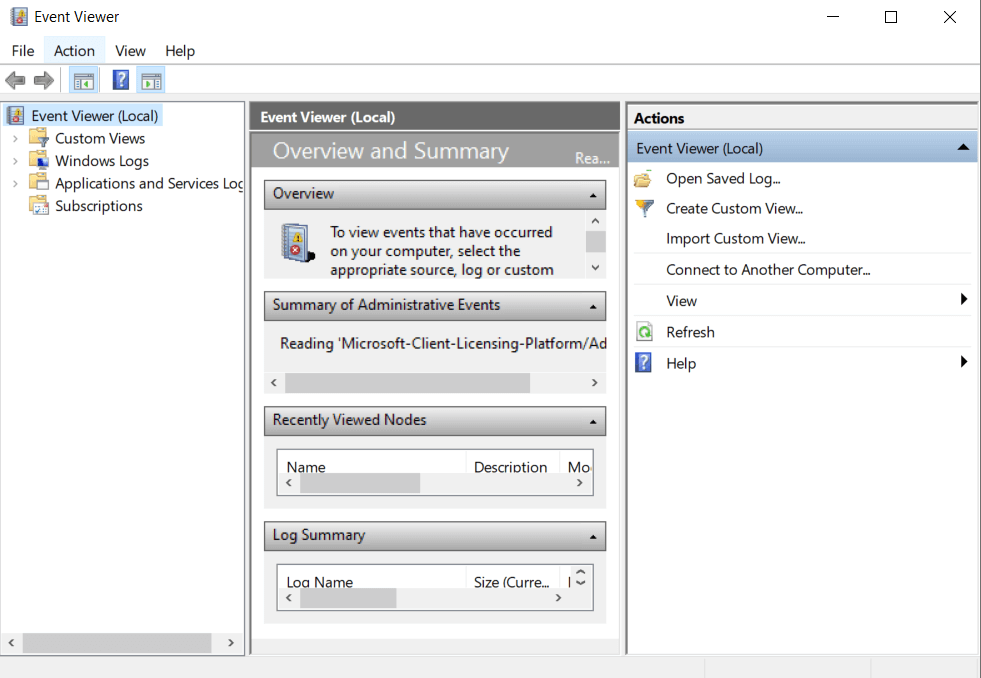
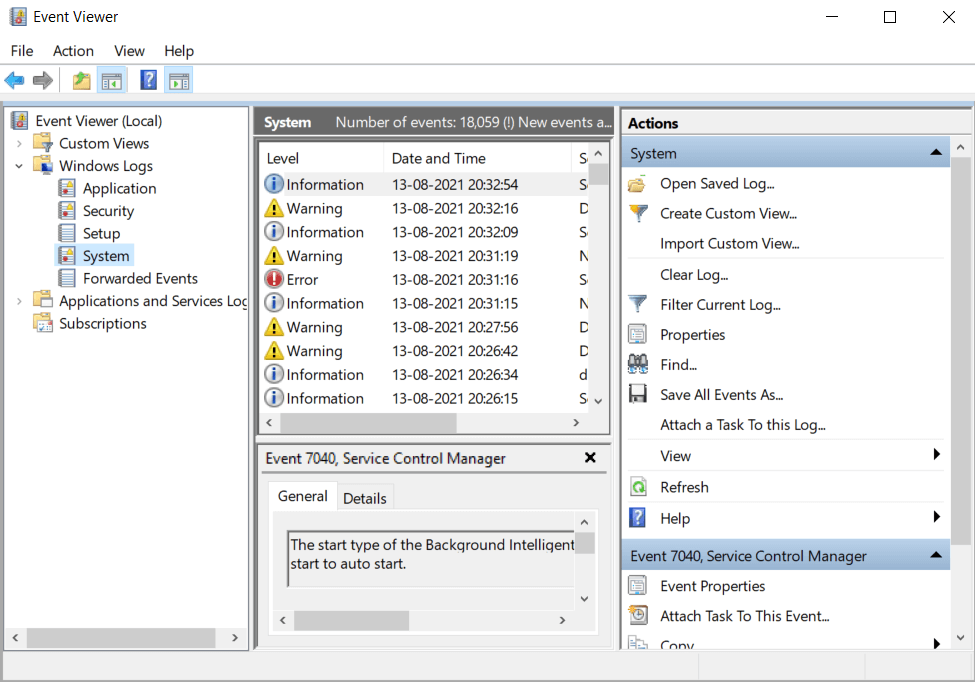
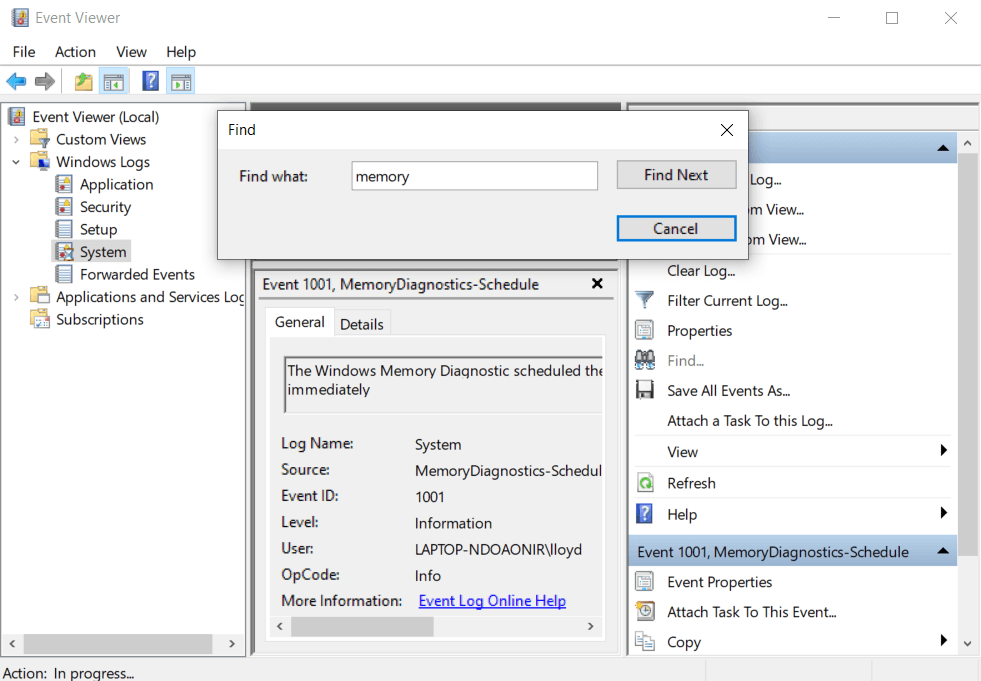
Użyj MemTest86 Passmarka, aby sprawdzić pamięć RAM
Wbudowany system Windows Narzędzie nie jest najlepszym narzędziem do testowania pamięci RAM. Jest dość stary. Chociaż może wykryć podstawowe błędy, wiele zaawansowanych problemów może często pozostać przez niego niezauważonych.
Aby kompleksowo przetestować pamięć i wykluczyć problemy, zalecamy MemTest86. Dobrze znane narzędzie, to aplikacja przed uruchomieniem, która dokładnie sprawdza pamięć RAM pod kątem błędów.
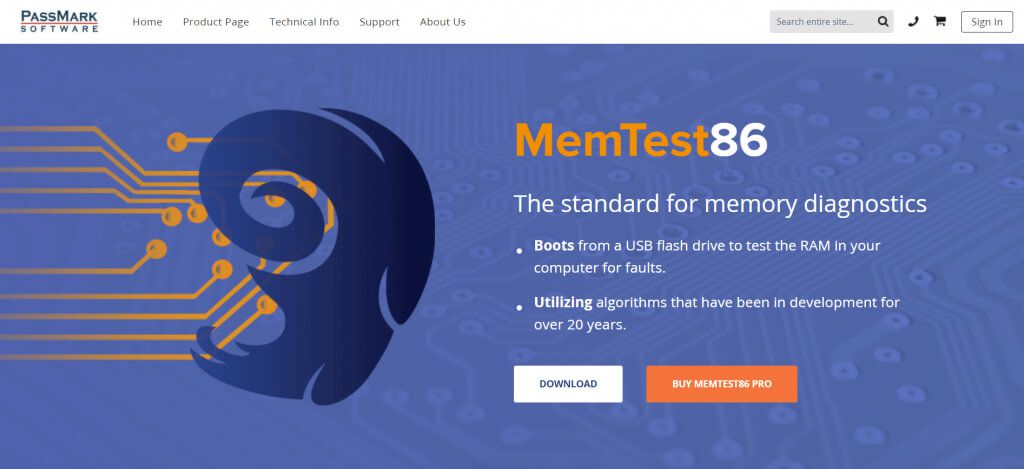
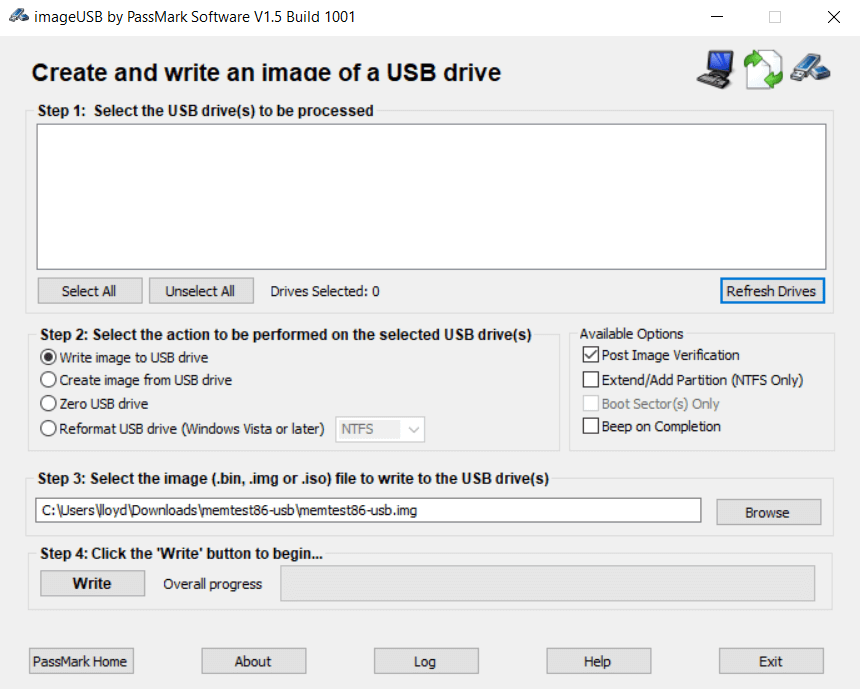
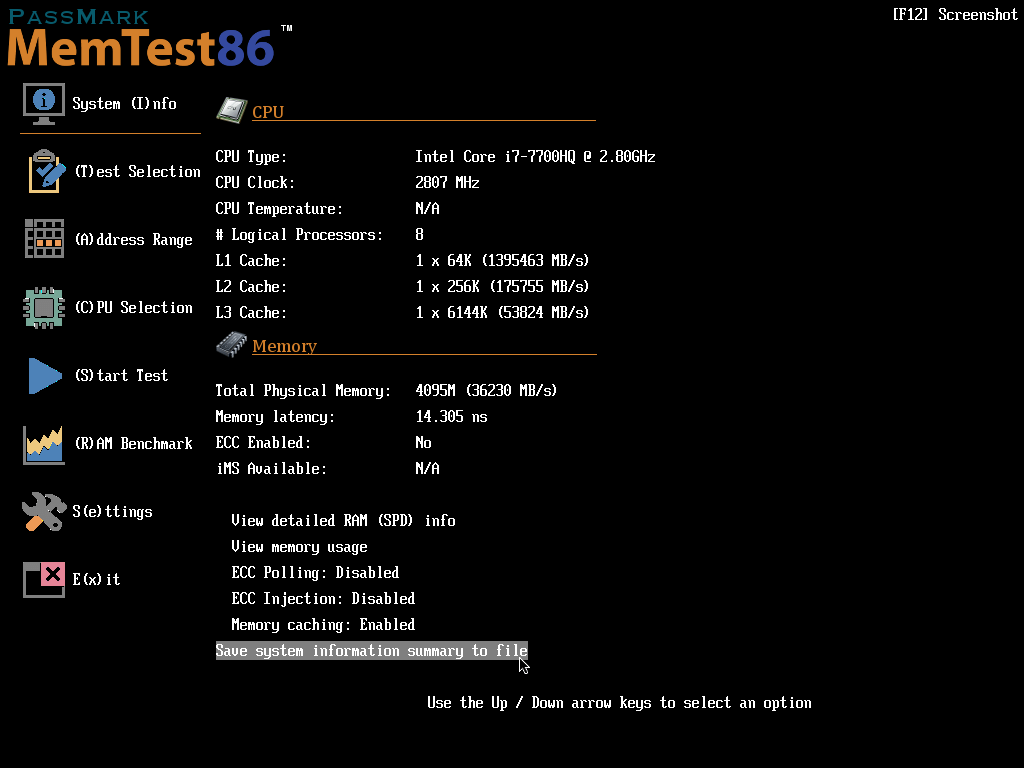
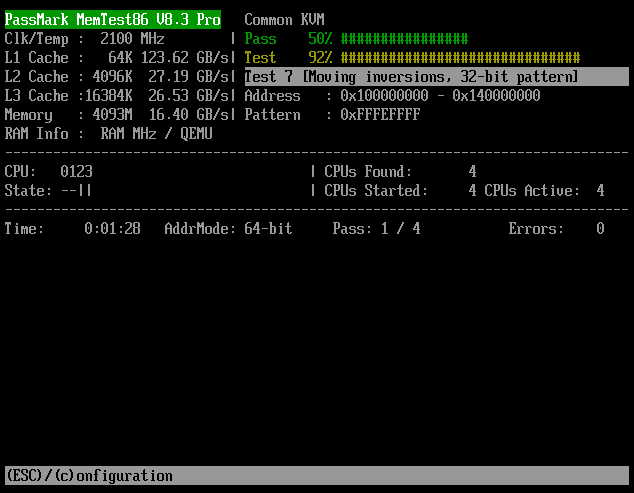
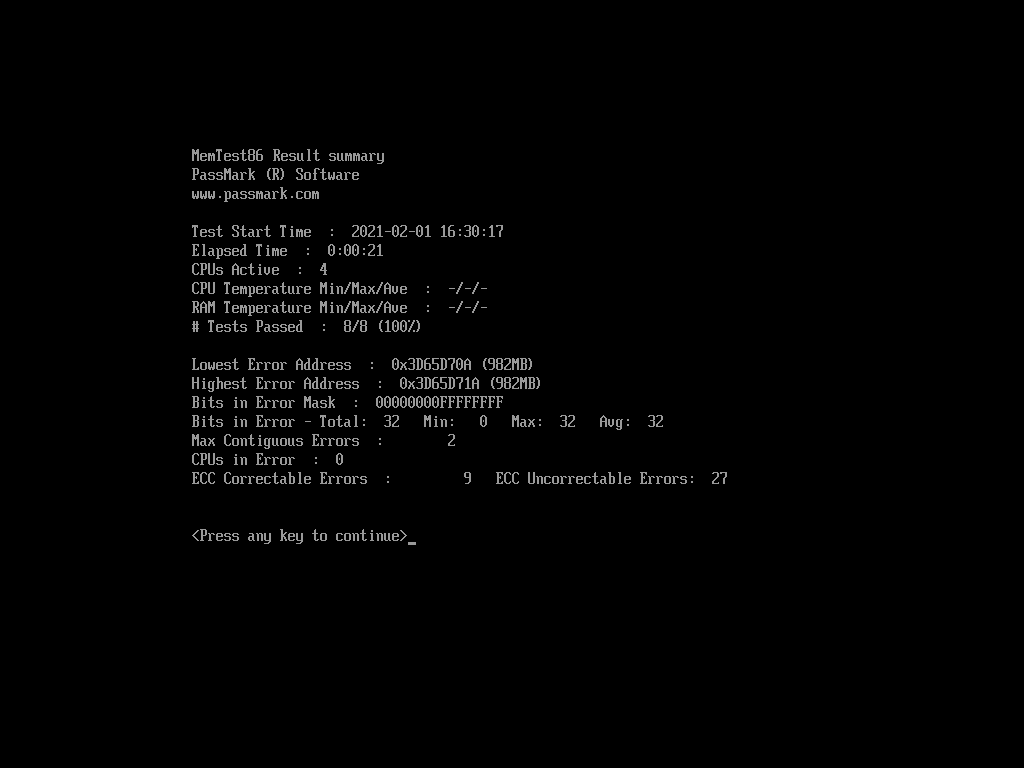
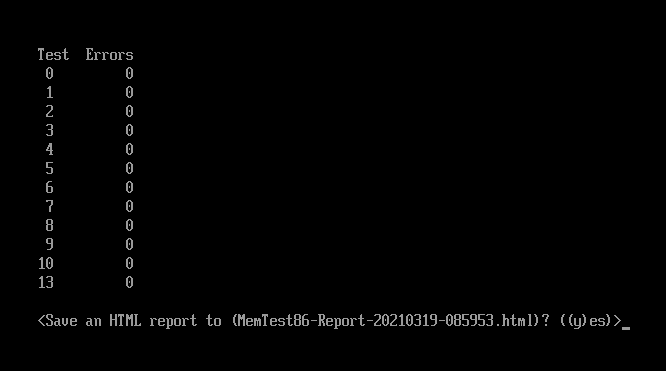
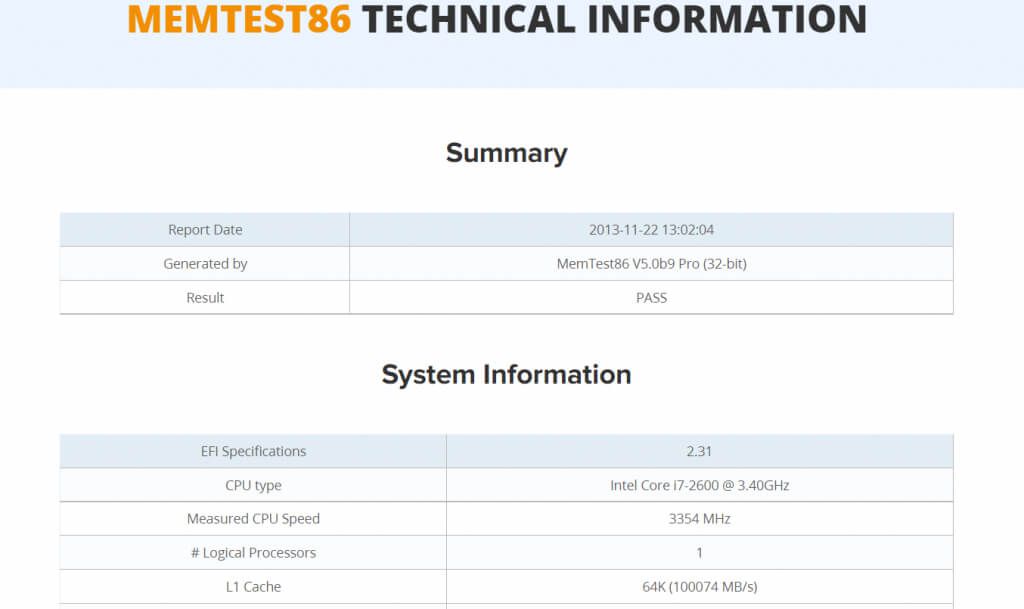
Czy MemTest86+ jest inny?
Może słyszałeś o oprogramowanie pod nieco inną nazwą: MemTest86+. To po prostu kolejna gałąź tej samej aplikacji, w większości z podobnymi funkcjami. Generalnie nie powinieneś używać obu z nich. Wybierz jedną z tych wersji i korzystaj z niej.
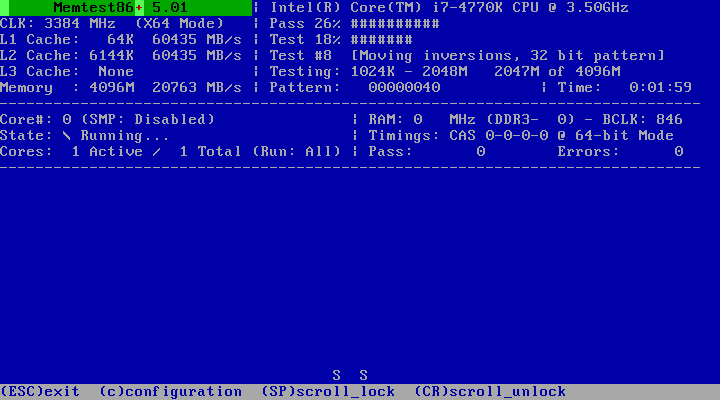
Test bez wstępnego uruchamiania za pomocą MemTest firmy HCI Design
Wszystkie aplikacje, które widzieliśmy, przetestuj pamięć bez działającego systemu operacyjnego. Kiedyś była to standardowa metoda, ponieważ sam system Windows mógł zajmować dużą część dostępnej pamięci, uniemożliwiając oprogramowaniu testowanie całej pamięci RAM.
Obecnie pojemność pamięci jest znacznie wyższa niż wymagania systemu operacyjnego. Co więcej, wstępnie uruchomione testy są złe w symulowaniu rzeczywistego użycia pamięci RAM i często mogą przeoczyć krytyczne błędy.
Z tego powodu zaleca się przetestowanie pamięci RAM za pomocą narzędzia testowego, które może działać razem z systemem Windows. A MemTest firmy HCI Design to jedna z najlepszych darmowych aplikacji do tego celu.
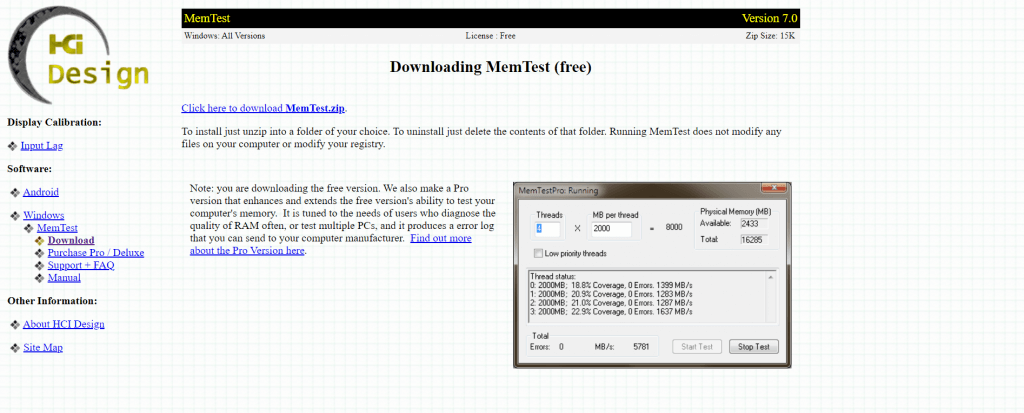
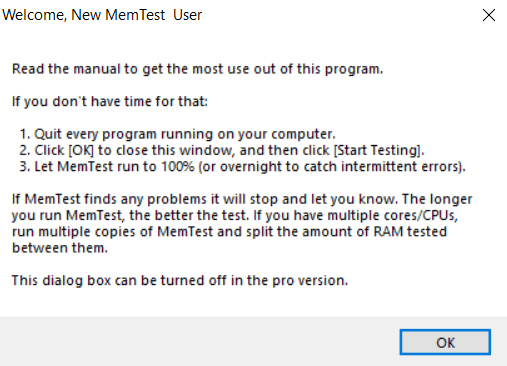
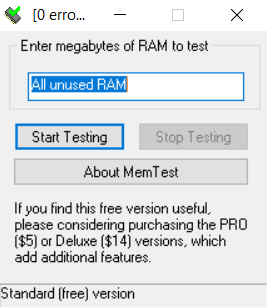
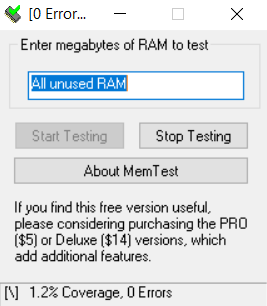
Szybkie sprawdzanie pamięci za pomocą testu pamięci RAM
MemTest firmy HCI Design jest świetny, ale jest trochę powolny. Jeśli szukasz szybszych testów pamięci RAM w systemie operacyjnym, możesz rozważyć test pamięci RAM firmy Karhu Software.
Ponieważ jest to aplikacja premium, musisz kupić licencję, aby móc z niej korzystać. To najlepsza opcja dla tych, którzy muszą regularnie testować wiele komputerów, ponieważ duża prędkość naprawdę pomaga w takim przypadku.
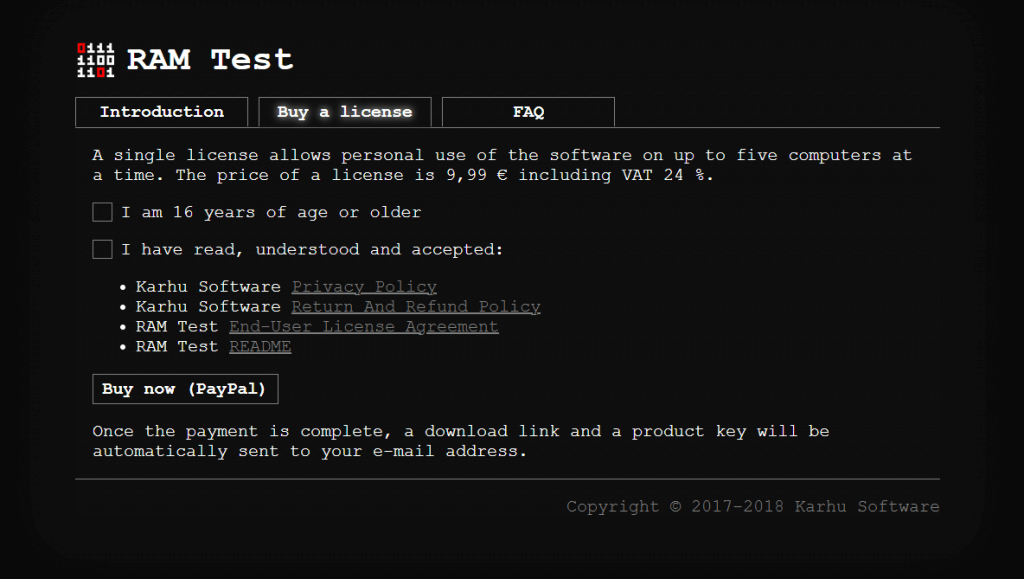
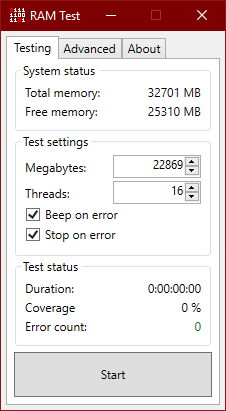
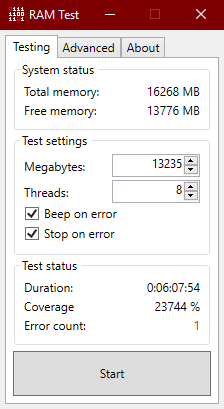
Jak diagnozować problemy z pamięcią RAM na komputerze
Za każdym razem, gdy napotkasz nieoczekiwane błędy podczas uruchamiania komputera, możliwe, że problem wynika z nieprawidłowej pamięci. W końcu uruchomione aplikacje są ładowane do pamięci RAM podczas wykonywania, a wszelkie błędy w sektorach pamięci mogą utrudnić ich płynne działanie.
Na szczęście sprawdzenie stanu pamięci RAM nie jest trudnym ani wysoce technicznym zadaniem. Możesz przetestować pamięć komputera za pomocą narzędzi rozruchowych i nieuruchamiających, szybko określając źródło problemów.
Zalecamy używanie co najmniej jednego narzędzia z każdej kategorii, ponieważ to kompleksowo eliminuje wszystkie rodzaje pamięci błędy. A jeśli mimo wszystko Twoja pamięć okaże się uszkodzona, jedynym rozwiązaniem jest zastąpienie pamięci RAM odpowiedni rodzaj pamięci.